Facebook fiók végleges TÖRLÉSE – 2025-es frissítés
- A Facebook fiók deaktivációja vs törlése – amit érdemes tudnia ezekről
- Hogyan törölje örökre a Facebook fiókját
- Hogyan töltheti le a Facebook adatainak archivált verzióját
- Hogyan deaktiválja a Facebook fiókját
- Hogyan törölheti saját maga a Facebook adatait?
- Hogyan törölheti a Facebook-kapcsolt alkalmazásokat?
- Hogyan törölheti a keresési előzményeit a Facebook-on
- Hogyan törölheti a Facebook-os fotókat, videókat és albumokat
- Hogyan törölheti a Facebook kommentjeit és posztjait
- Hogyan hozhatja ki a legtöbbet a Facebook adatvédelmi beállításaiból?
- Egyéb módszerek online adatai védelmére
Régebben a Facebook fiók törlése egy hosszadalmas és unalmas folyamat volt, de ez nincs így többé. Megmutatjuk, milyen egyszerűen deaktiválhatja a fiókját vagy törölheti örökre, ha felhagy a közösségi média használatával – igen, elég nagy különbség van a kettő között. Hogy többet tudhasson meg arról, hogy miként távolíthat el specifikus tartalmakat a Facebook profiljáról, olvassa át az alábbi mélységi útmutatónkat.
Lássuk be: a Facebook használata igazán nem segíti elő az online adatvédelme megőrzését. Talán emlékszik az ezzel kapcsolatos nemrégiben történt nagyobb botrányokra.
A Cambridge Analytica fiaskó, ahol millió Facebook felhasználónak gyűjtötték be az adatait, még mindig igen frissnek tűnik – és még ha Zuckerberg és a cége el is határolja magát, “a bizalom megszegésének” hívva az esetet, a közösségi média óriás kivette a részét a megkérdőjelezhető lépésekből.
A példák között említhető, hogy tucatnyi cég “speciális hozzáférést” kapott az érzékeny felhasználói adatokhoz, vagy hogy USA-beli bankokat kértek meg az ügyfeleik pénzügyi adatainak kiadására. Ahogy az a fentiekből is látszik, nem túl nehéz gyanús tevékenységeken kapni a Facebook-ot – mivel elég gyakran történik ilyen.
A legutóbbi rossz hír a Facebook felhasználók számára egy egy masszív biztonságsértési eset volt, melynek során 50 millió ember adatbiztonsága sérült. Ha ez volt az utolsó csepp a pohárba és ott szeretné hagyni a közösségi média platformot, akkor jó helyen jár.
Ideje végre helyreállítani a digitális adatvédelmét. Kezdjük tehát!
A Facebook fiók deaktivációja vs törlése – amit érdemes tudnia ezekről
Mielőtt még belemennénk a step-by-step útmutató részleteibe, fontos megérteni azt a két opciót, amit a Facebook kínál, ha úgy döntene, hogy lezárja a fiókját.
Választhat, hogy dektiválja a profilját, vagy teljesen eltávolítja, hogy ne létezzen többé. Ahogy az kitalálható, az első opcióval megőrizheti az adatait a platformon, míg az utóbbi lehetőséggel pedig teljesen kitörölheti őket.
Ha a Facebook fiókja deaktiválását választja:
- Önön kívül senki sem láthatja a profilját.
- A specifikus információk, mint például az elküldött üzenetek, láthatóak maradnak.
- A neve megjelenik a barátok listáján, de csak az Ön barátainak.
- A neve, posztjai és kommentjei láthatóak maradnak azon csoportok adminisztrátorai számára, amelyekhez csatlakozott.
- Továbbra is használhatja a Messenger-t.
Tetszőleges ideig deaktiválhatja a fiókját, de ha újra bejelentkezik vagy a fiókot használja, hogy bejelentkezzen egy kapcsolt alkalmazásba/szolgáltatásba, akkor beindulhat a reaktivációs folyamat.
Ha azt választja, hogy véglegesen törli a Facebook fiókját:
- Nem tudja majd reaktiválni a fiókját.
- Minden tartalom, amit hozzáadott/feltöltött a Facebook-ra, örökre elszáll, és nincs lehetőség a visszaállításukra (hacsak le nem töltött egy archivált változatot az adatokról, még korábban).
- Azok az alkalmazások, amelyeket a Facebook fiókjával használt, többé nem érhetőek el a Facebookos belépéssel.
- A specifikus adatok, mint a barátainak küldött üzenetek, nem kerülnek teljes törlésre és számukra továbbra is láthatóak lesznek.
- Nem tudja használni többé a Messenger-t.
A Facebook 30 napot ad, hogy gondolkodjon a döntésén és visszavonhassa a törlési folyamatot, ha meggondolja magát. Miután ez az idő lejár, a fiókja és minden kapcsolódó adat örökre eltűnik. Tartsa szem előtt, hogy eltarthat akár 90 napig is, amíg az összes információja végleges törlésre kerül – ezen időszak során, a Facebook nem tud hozzáférni ezekhez.
Hogyan törölje örökre a Facebook fiókját
FIGYELEM: Jó ötlet lehet letölteni egy másolatot az adatairól, mielőtt teljesen letörölné a Facebook profilját. Több infoért erről, olvassa át a következő részt.


Ha már eleget gondolkozott és készen áll a Facebook végleges törlésére, itt van, hogy mit kell tennie a fiókja végleges eltávolítása érdekében:
1. Menjen a beállítások oldalára. Vagy klikkeljen a nyílra a jobb felső sarokban és férjen hozzá a beállításaihoz innen:
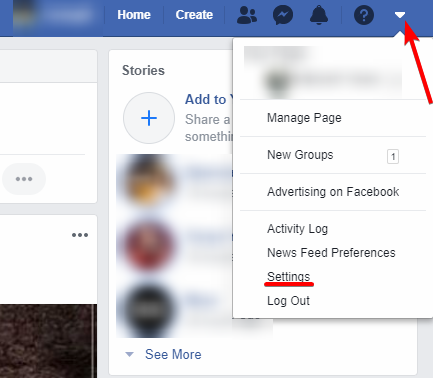
2. Baloldalt kap egy listát az elérhető beállításokról. Kattintson a Facebook adataira > Törölje a fiókját és adatait:
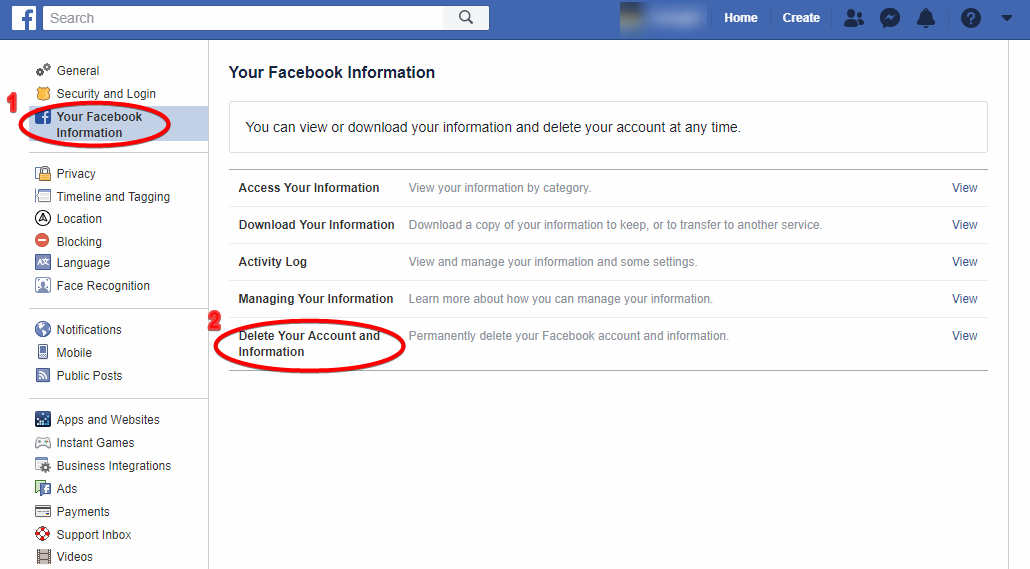
3. Egy oldal jelenik meg, olyan ajánlatokkal, hogy deaktiválja a fiókját vagy töltse le az adatait. Ha ezen opciók egyike sem érdekli, kattintson a Fiókja Törlésére:
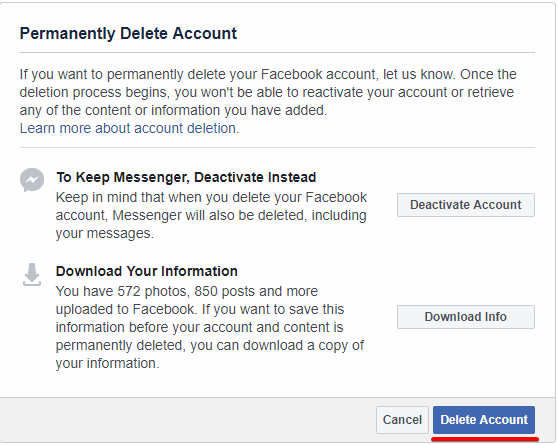
4. Meg kell adnia a jelszavát. Tegye meg, majd klikkeljen a Folytatásra:
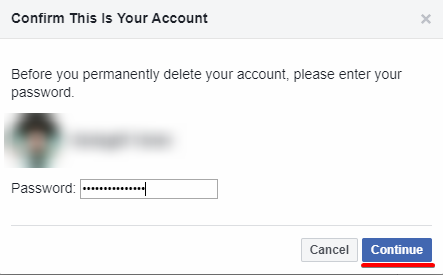
5. És ennyi volt! Ha vissza szeretné vonni a törlést, 30 napja van, hogy bejelentkezzen a fiókjába és a Mégsem Törlöm opcióra kattintson... Egyébként, csupán egy hónapig kell türelmesnek lennie, mielőtt a Facebook fiókja végleges törlésre kerülne.
Ha már korábban próbálta törölni a Facebook fiókját, talán úgy emlékszik erre, mint egy szükségtelenül zavaros folyamatra, számos oda-vissza lépéssel a súgó központ és a jól elrejtett beállítások között. Most már nem így van, mivel a Facebook jóval egyszerűbbé tette, hogy csupán néhány egyszerű lépés segítségével lezárhassa a fiókját.
Sőt mitöbb, nem kell aggódnia, hogy a véletlen belépések automatikusan visszavonják a törlési folyamatot. Ezt magának kell jóváhagyni (nézze meg a fenti 5. lépést).
Hogyan töltheti le a Facebook adatainak archivált verzióját
Nem túl nagy rajongója a Facebook-nak, de szeretné megtartani a tartalmakat, amelyeket a profiljára posztolt? Ezt egyszerűen megteheti – csak kövesse a lépéseket:
1. A Beállítások oldalán, kattintson a Facebook adataim > Adataim letöltésére:
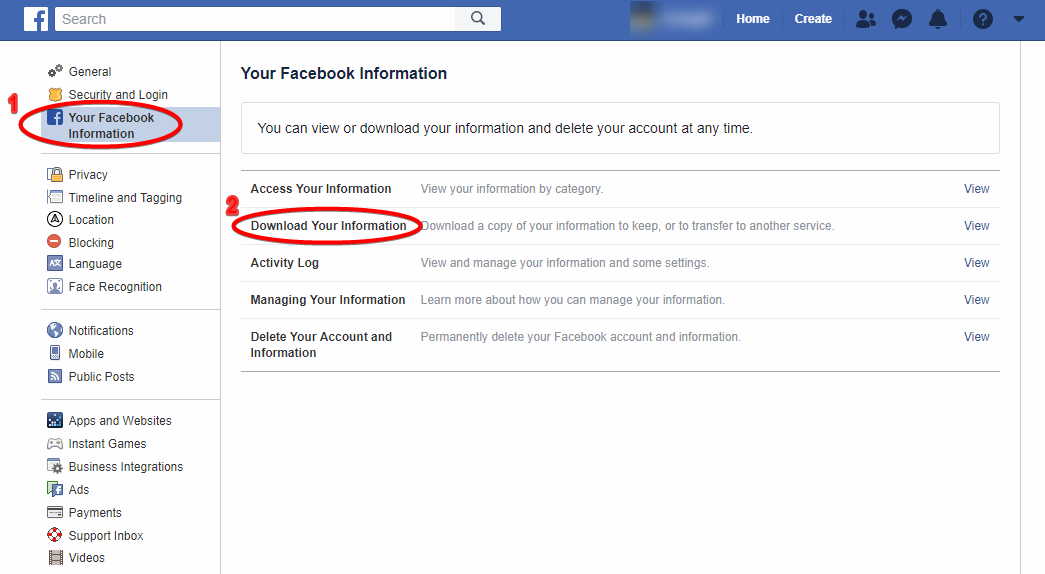
2. Az adat-archiváló oldalra kerül. Itt kiválaszthatja, hogy pontosan mit szeretne archiválni, valamint beállíthatja az időintervallumot, az archívum formátumát és a média minőségét:
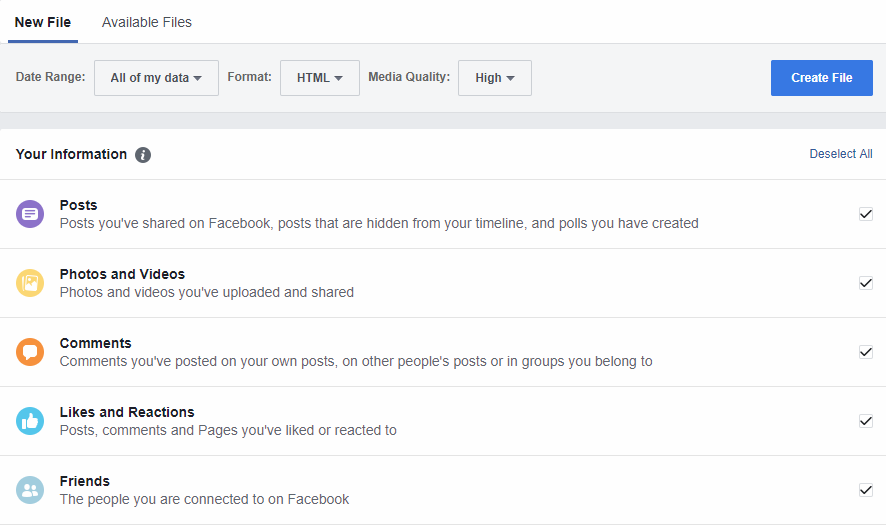
3. A saját adatai tűnnek fel legelőször, de ha lejjebb görget, kiválaszthatja az önről szóló adatokat is:
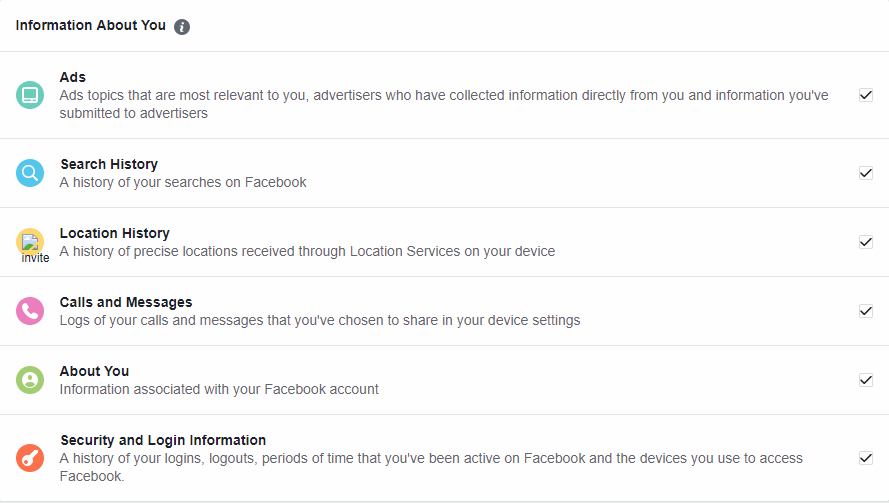
4. Amint kiválasztotta a megfelelő adatokat, klikkeljen a kék Fájl készítése gombra. Az archivációs folyamat most már elkezdődött.
5. Követheti a folyamatot az Elérhető fájlok lapon. Ha a fájlja még mindig készül, az archívum készítése “Folyamatban van”, amíg nem válik letölthetővé:
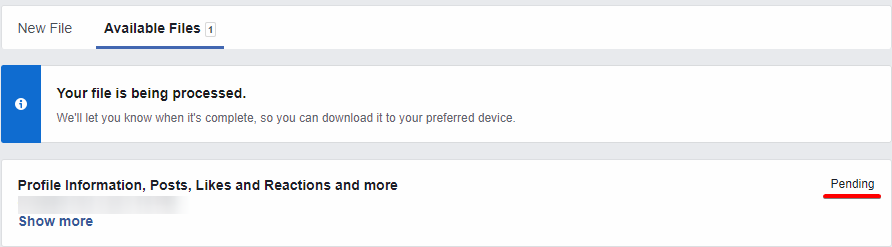
Ahogy már említettük, a Facebook archiválás funkciója nagymértékben testreszabható. Letölthet egy bizonyos típusú tartalmat, mint például a fényképei vagy választhat teljeskörű biztonsági mentést – a döntés az Ön kezében van.
Hogyan deaktiválja a Facebook fiókját
Ha szünetet tartana a Facebook használatában, de még nem szeretne végleg elbúcsúzni tőle, (vagy csak továbbra is hozzá akar férni a Messenger-hez), a fiókja deaktivációja figyelemreméltó alternatívája lehet a végleges törlésnek.
Tartsa észben, hogy ezzel az opcióval, minden adata elérhető marad a Facebook számára, és végül még a tudta nélkül áldozatul eshet az adat begyűjtésnek vagy a biztonság sértő intézkedések egyikének.
Ahhoz, hogy átmenetileg deaktiválja a Facebook fiókját, a következőket kell tennie:
1. Vigye véghez a Végleges Törlési útmutatónk 1. és 2. lépését (Beállítások > Az Ön Facebook adatai > Törölje a fiókját és adatait).
2. Kattintson a Fiók Deaktiválására:
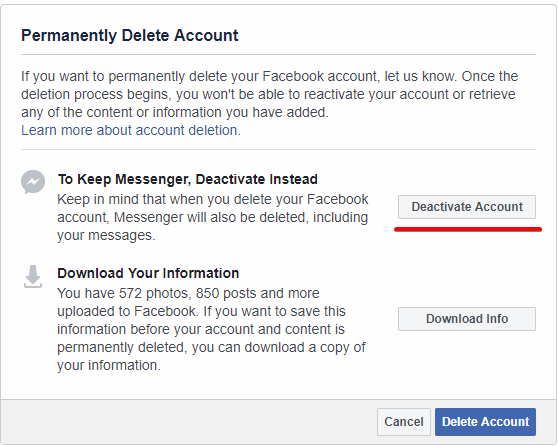
3. Egy másik változat szerint, Beállítások > Általános > Deaktiválja a fiókját.
4. Írja be a jelszavát, ha kérik és kattintson a Folytatásra:
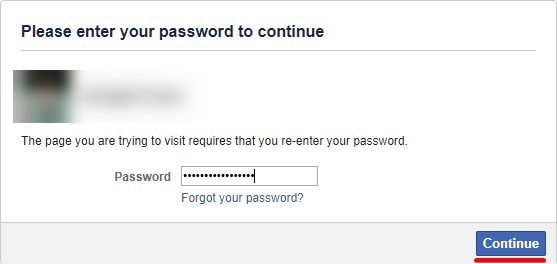
5. Már kész is van! A fiókja reaktiválásához, egyszerűen jelentkezzen be a Facebook-ba (vagy egy olyan alkalmazásba/szolgáltatásba, ami a Facebook fiókját használja). Be kell majd írnia a jelszavát – ezután a profilja újra teljesen működőképes lesz.
Hogyan törölheti saját maga a Facebook adatait?
Tehát telejesen biztos abban, hogy tényleg törölni akarja a Facebook-os tevékenységeinek minden nyomát. Ha azt választja, hogy ténylegesen törli a fiókját, a Facebook elintézi mindezt Ön helyett – Önnek nem szükséges tevőlegesen is részt vennie a folyamatban.
Mindenesetre, ha aktívan hozzá akar járulni az eljáráshoz, felgyorsíthatja a dolgokat azáltal, ha manuálisan törli a Facebook tartalmainak bizonyos részeit. Ez redukálhatja a 90 napos törlési folyamatot egy kissé. Segíthet eltakarítani a keresési előzményeit is, valamint a kapcsolt appok adatait.
Törölte már valaha az internetes böngészője keresési előzményeit? Nagyjából ugyanez a folyamat lényege a Facebook esetében is – csak sokkal lassabb és időigényesebb az egész.
Szerencsére, a közösségi média óriás ebben az aspektusban is fejlődött. Manapság, már sokkal egyszerűbb az adatainak megtekintése, kezelése vagy törlése.
Ez főleg a tevékenységi naplónak köszönhető. Két módon férhet hozzá:
1. A Beállítások oldalán, kattintson a Facebook adataim > Tevékenységi naplóra:
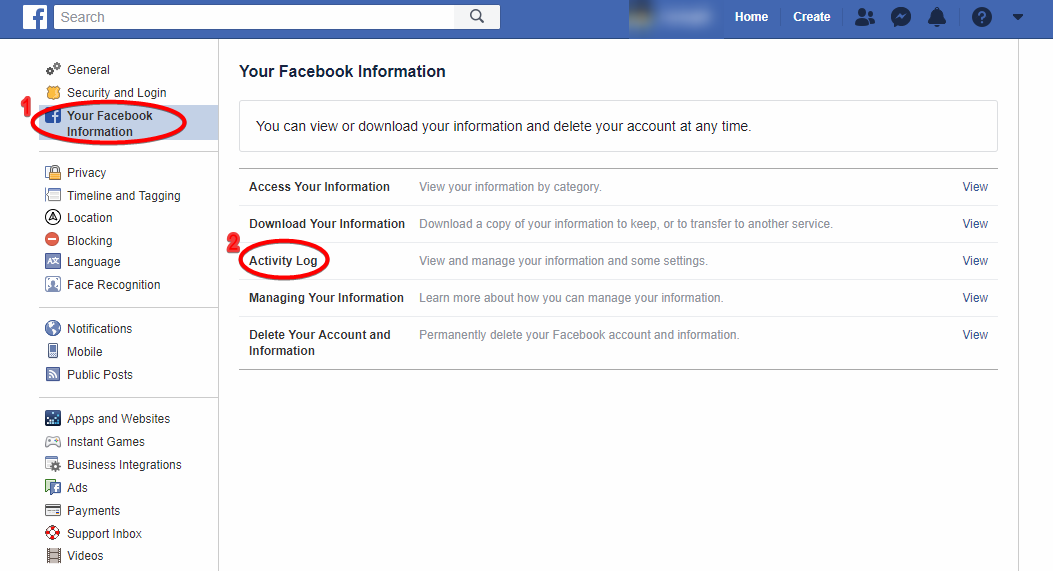
2. Más módszerrel, katt a “Tevékenységi napló” gombra a Facebook profilján (a borítóképe jobb alsó sarkában, a “Frissítési Info” mellett).
A tevékenységi naplója része a “Szűrők” panelnek, ami lehetővé teszi, hogy megtekinthesse és törölhesse a bejegyzéseket és kommenteket, eltávolíthassa a lájkokat (unliking), és eltávolíthassa a keresési előzményeket. Ennél még sokkal többet is tehet, a csoportbeli bejegyzések törlésétől kezdve, azon tartalmak kezeléséig, amelyeket a kapcsolt alkalmazások posztoltak az Ön nevében:
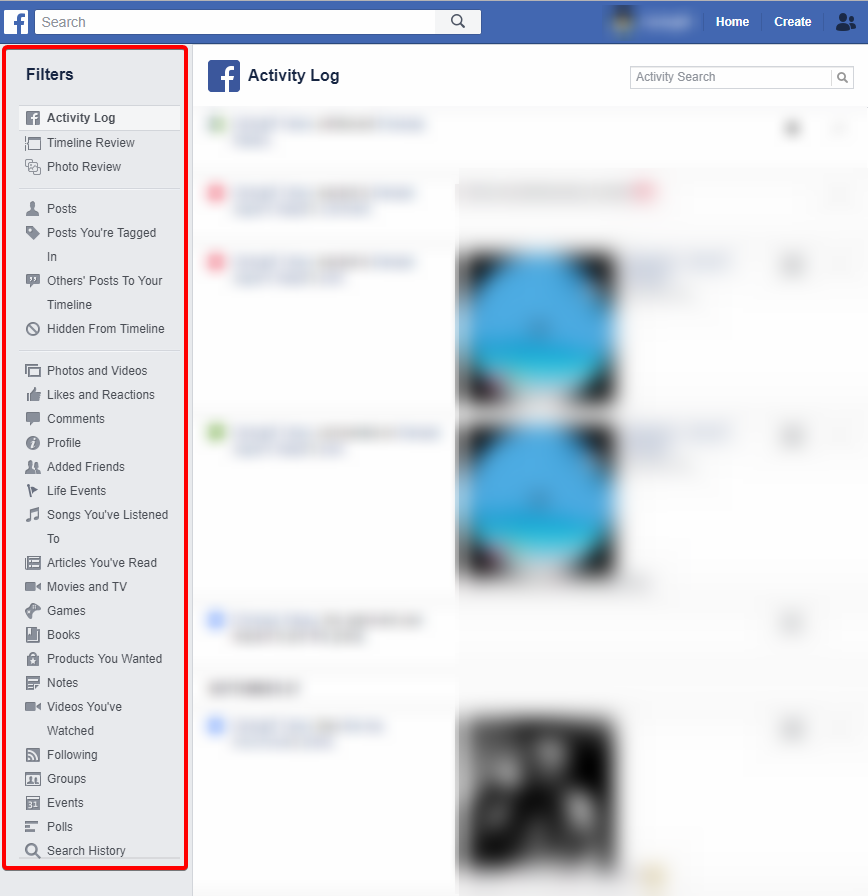
TIPP: Néhány opció a “Szűrők” panelben van elrejtve. Ezek megtekintéséhez, kattintson a “TÖBB”-re a megfelelő kategóriában.
Végigmenni az összes Facebook tevékenységén és tartalmain elég hosszadalmas, fáradságos munka lehet. Hogy segítsünk ebben, készítettünk néhány gyors útmutatót, azon tartalmakhoz, amelyeket a felhasználók leggyakrabban törölnek a Facebook-jukról. Nézze meg őket!
Hogyan törölheti a Facebook-kapcsolt alkalmazásokat?
Azon appok eltávolítása, melyekbe a Facebook fiókjával jelentkezett be, jó ötlet lehet, ha a teljes törlés a végcélja. Itt van, hogy mit kell tennie:
1. A Beállítások oldalán, klikkeljen az Appok és Website-okra.
2. Számos aktív, lejárt és eltávolított app listája jelenik meg. Hogy törölhessen egy aktív appot,, pipálja be a mellette lévő jelölőnégyzetet és kattintson az Eltávolításra:

3. A lejárt appok többé nem kérik a privát adatait, de még mindig bejelentkezhet velük a fiókjába. Szerkesztheti az általuk kért adatokat vagy együttesen el is távolíthatja őket.
TIPP: A kapcsolt appjainak eltávolítása nem követelmény, ha véglegesen törölni kívánja a Facebook fiókját. Mindazonáltal, a kapcsolt apphoz való hozzáférés a Facebook fiókjával, azt igényelheti, hogy vonja vissza a már megkezdett törlési folyamatot.
Hogyan törölheti a keresési előzményeit a Facebook-on
A keresési előzményei részleges vagy teljes törléséhez, kövesse a következő lépéseket:
1. Kattintson a keresősávra majd a “SZERKESZTÉS” gombra, a “legutóbbi keresések” felirat mellett:

Egy másik módszer szerint, egyszerűen nyissa meg a tevékenységi naplóját, és navigáljon a szűrő lista aljára, ahol megtalálja “Keresési előzmények” gombot.
2. Most törölheti a kereséseket, egyszerre egyet, a Szerkesztés > Törlésre kattintva:
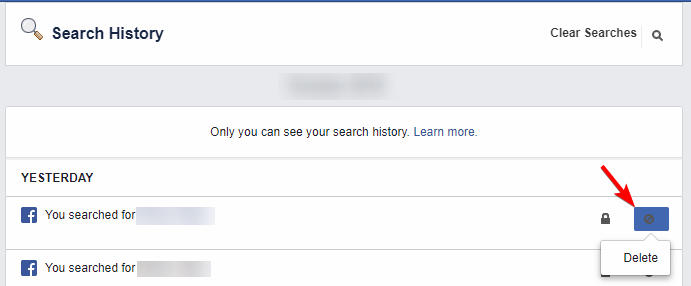
3. Minden keresés ömlesztett eltávolításához, kattintson a Keresések törlésére a jobb felső sarokban.
A folyamat nagyjából ugyanez a mobil felhasználók esetében is. Egyszerűen navigáljon a keresési előzményeire (Beállítások & Adatvédelem > Beállítások > Tevékenységi napló > Kategória: Keresési előzmények). Megint csak, választhatja az egyedi keresések vagy az egész lista törlését.
Hogyan törölheti a Facebook-os fotókat, videókat és albumokat
Egyszerűen áttekintheti és eltávolíthatja a Facebook-ra feltött fényképeket, videókat és albumokat, a Szűrők panel segítségével. Itt van, hogy miként teheti ezt meg:
1. Férjen hozzá a Tevékenységi Naplójához.
2. Navigáljon a Fotók és videók részre, a lista közepére.
3. A feltöltött médiáinak listáját kronológiai sorrendben láthatja. Egy elem törléséhez, klikkeljen a ceruza ikonra a jobb oldalon:
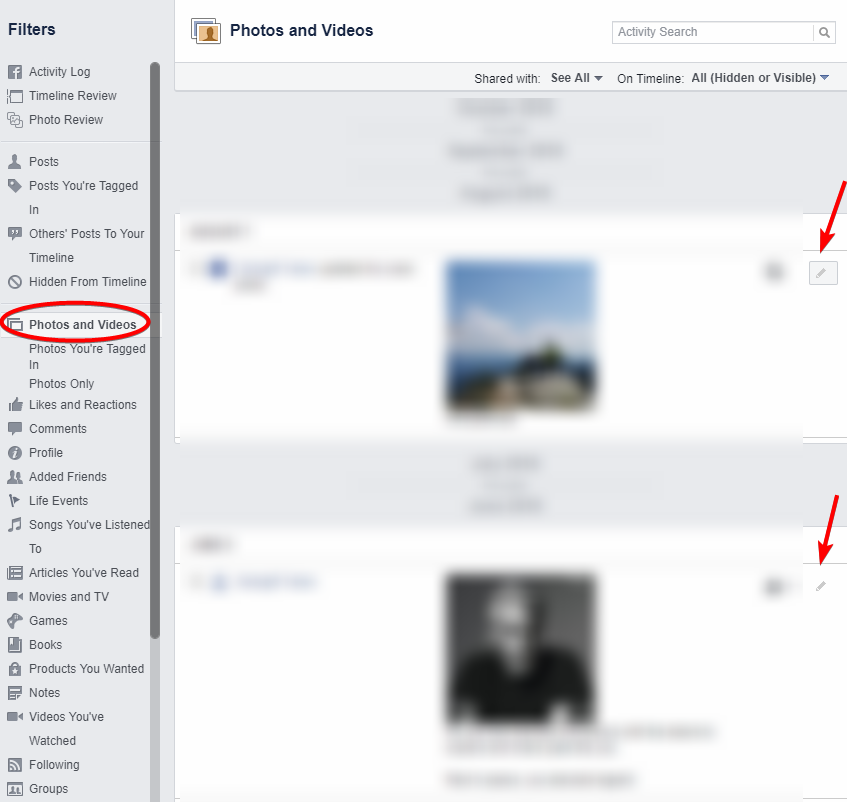
TIPP: A profilképe, borítóképe és kiemelt fotói nem törölhetőek. Csak azt választhatja meg, hogy láthatóak vagy rejtettek legyenek-e az idővonalán.
Ha inkább egész albumokat törölne, navigáljon a Fotók > Albumok lapra a profiljában. Itt megtekinheti és gyorsan eltávolíthatja a kollekcióit.
Hogyan törölheti a Facebook kommentjeit és posztjait
Ha el szeretné távolítani a Facebook-os kommentjeit és válaszait, anélkül, hogy 90 napot kellene várnia erre, a következőket kell tennie:
1. Férjen hozzá a Tevékenységi Naplójához.
2. Menjen a Kommentekhez, közvetlen a Fotók és Videók alatt.
3. Kövesse ugyanazt a folyamatot: klikkeljen a ceruza ikonra jobb oldalt, majd Törlés:

Ugyanezt teheti a Facebook bejegyzéseivel is. Az egyetlen különbség, hogy a Bejegyzésekre kell kattintania, a Kommentek helyett a listában. A Bejegyzések gombot a lista elején találhatja meg, a Tevékenységi Napló opció alatt.
Hogyan hozhatja ki a legtöbbet a Facebook adatvédelmi beállításaiból?
Mit tehet, ha nem szeretné deaktiválni vagy letörölni Facebook fiókját, de a lehető legnagyobb biztonságban szeretné tudni adatait?
A fenti rövid útmutatók segítenek az első lépésekben, ha szeretné megváltoztatni vagy eltávolítani Facebook tartalmait.De további lehetőségek is vannak.
A Beállítások oldalon találja az Adatvédelem fület. Ezen a felületen adhatja meg a Facebook általános adatvédelmi beállításait.
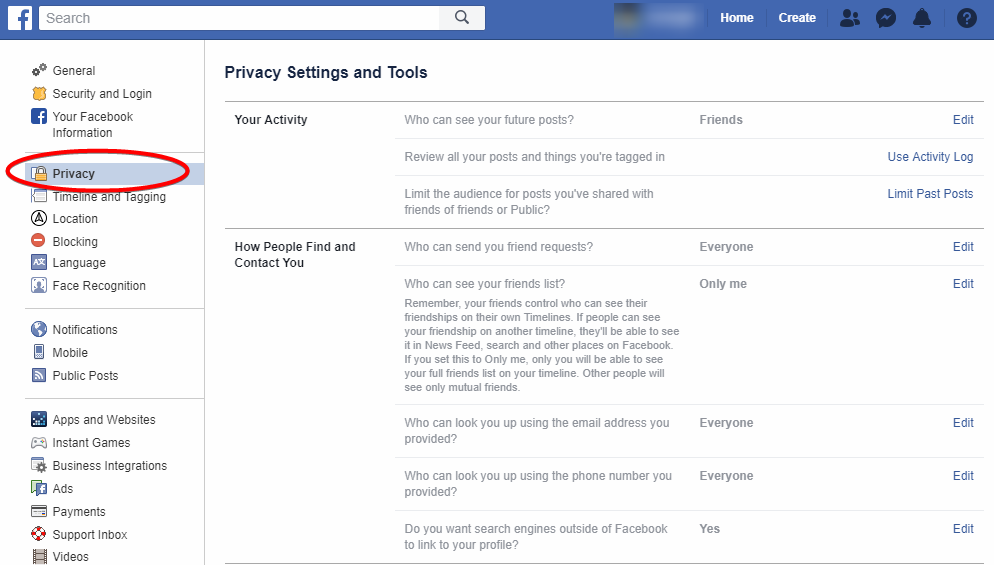
Az alábbiakat változtathatja meg:
- A jövőbeni bejegyzések láthatósága. Beállíthatja, hogy jövőbeni bejegyzései nyilvánosak legyenek, csak Ön vagy csak Facebook ismerősei láthassák azokat (azzal a lehetőséggel, hogy bizonyos embereket kivételnek jelölhet meg). További egyedi beállítások is elérhetőek:
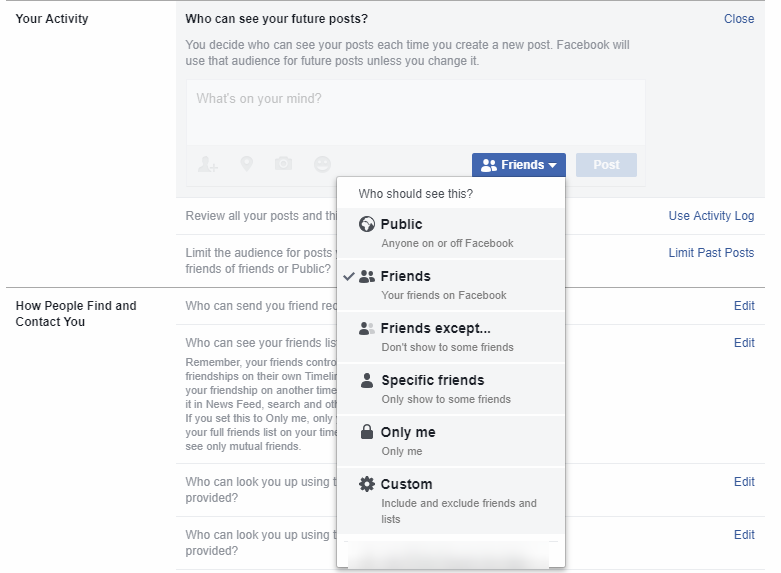
- Áttekintheti az Ön által létrehozott bejegyzéseket, illetve azokat, amelyekben megjelölték. Ezt a Tevékenységnaplón keresztül teheti meg. Ha már használta a fenti útmutatók egyikét, ismeri a folyamatot.
- Régebbi bejegyzések láthatósága. Megváltoztathatja a korábban létrehozott bejegyzései láthatósági beállításait is (de azokét nem, melyekben megvan jelölve – ezekkel kapcsolatban az dönt, aki létrehozta a bejegyzést). Vegye figyelembe, hogyez némi időt vehet igénybe, mert egyesével kell átnéznie a bejegyzéseket.
- Hogyan kereshetik meg és léphetnek Önnel kapcsolatba a Facebookon. Az adatvédelmi beállítások második felében megadhatja, hogy ki jelölheti meg ismerősnek, ki láthatja az ismerőseit felsoroló listát, vagy ki keresheti meg profilját email címe vagy telefonszáma alapján.A legfontosabb beállítás pedig, hogy eldöntheti, hogy a külső keresőmotorok átvezessenek-e Facebook profiljára.
Az Adatvédelem oldalon jövőbeni bejegyzéseit azokra az emberekrekorlátozhatja, akiknek szánja a bejegyzést.Ezzel együtt tartsa észben, hogy ez a lista főleg az általános láthatósági beállításokat érinti – nincs mód arra, hogy az ÖSSZES bejegyzés adatvédelmi beállításait egyszerre megadja.Ha szeretné, hogy régebbi bejegyzései is hasonló beállításokat kövessenek, egy-két órát rá kell szánnia arra, hogy átnézze őket.
TIPP: Nem érdeklik a több évvel ezelőtti bejegyzések, és szeretne egy kis időt nyerni? Használja a Tevékenységnaplót és törölje a régi tartalmakat egyszerre. Ezután csak az elmúlt 1-2 év bejegyzéseit kell átnéznie, és igény szerint megváltoztatnia a láthatósági beállításait.
Egyéb módszerek online adatai védelmére
Manapság egyre könnyebb meghozni azt a döntést, hogy elbúcsúzunk a Facebooktól. Részben azért, mert a felhasználóknak jobb hozzáférése van eszközökhöz ésbeállításokhoz, de a legfőbb indok, hogy a közösségi média óriás nem védelmezi megfelelően adatainkat.
A legfrissebb események pedig tovább rontották hírnevüket. Nem meglepő tehát, hogy egyre többen döntenek úgy, hogy leszállnak a Facebook vonatról, és lezárják fiókjukat. De ne higgye, hogy ezzel minden komoly digitális veszélytől megóvta magát! Ott van például a Google.
Akármekkorakihívásnak is tűnik manapság adataink védelme, nem lehetetlen, hogy megóvja érzékeny információit. Megnézheti, milyen kiváló alternatívái vannak a Google szolgáltatásoknak, melyek nem érdekeltek adatai ipari mennyiségű begyűjtésében. Ha további tippek is érdeklik azzal kapcsolatban, hogy hogyan élhet nyugodt digitális életet, akkor olvassa el részletes útmutatónkat az online adatvédelemről.
Hasznosnak találta ezt a cikket? Ha igen, ossza meg Facebook fiókjuk törlésén gondolkodó ismerőseivel– ironikus módon akár Facebookon.
Az általad meglátogatott weboldalak láthatják, hogy mivel töltöd az idődet az interneten
IP-cím:
216.73.216.124
Tartózkodási hely:
US, Ohio, Columbus
Internetszolgáltató:
Egyes weboldalak felhasználhatják ezeket az információkat reklámcélokra, az analitikájukhoz vagy az online preferenciáid nyomon követésére.
Hogy megóvjad az adataidat az általad látogatott weboldalakon, az egyik leghatékonyabb intézkedés az IP-címed álcázása. Ugyanis az IP-cím megmutatja, hol tartózkodsz, sőt a személyazonosságoddal kapcsolatos információkat és a böngészési szokásaidat is. A VPN-nel úgy fog tűnni, mintha egy másik városból vagy országból böngésznéd a webet. Ráadásul titkosítja az internetkapcsolatodat, így az adataid biztonságban lesznek a megfigyeléstől és az illetéktelenektől.
Írj hozzászólást
Dear Hendrik Human! I want to delete my FB account. I would like to ask, that the group I created will be kept after deletion? There are other administrators besides me. This group would be very important for me, because it is an active community of friends. Thank you for your reply.
Thank you for your question! Yes, if you delete your Facebook account, any groups you created will remain active, as long as there are other administrators in the group. Since you mentioned that your group has additional admins, it will continue to exist, and they will retain full control over it.
However, if you are the only administrator and delete your account, the group will become admin-less, which could lead to issues with managing members and content. To avoid this, we recommend assigning at least one other trusted member as an admin before proceeding with the deletion.
We hope this helps! If you have any other concerns, feel free to ask.
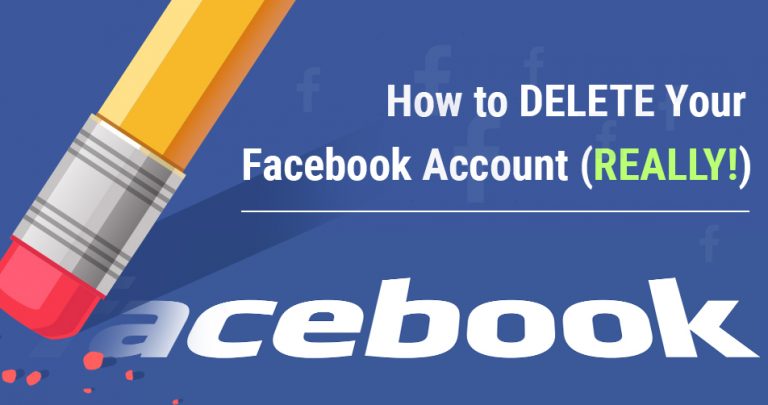


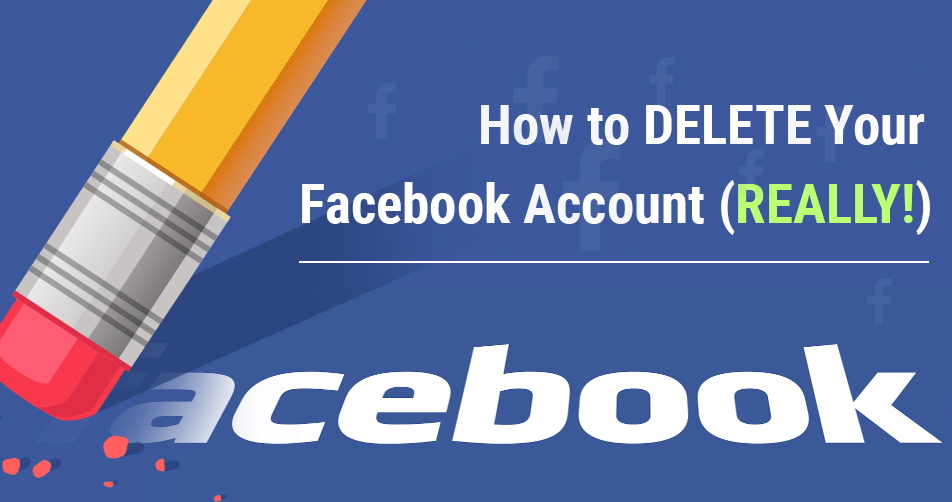

Arra kérünk, hogy írd meg nekünk, hogyan javítsunk ezen a cikken. Számít a véleményed!